
Перевірка цілісності системних файлів Windows 10
Привіт всім! Перевстановити Windows ми завжди встигнемо, спочатку потрібно спробувати один хороший засіб і якщо вже воно не поверне нашій операційній системі колишню надійність, то перевстановити її заново. У Windows 10, як і в інших попередніх операционках від Майкрософт, є прекрасний засіб перевірки цілісності компонентів, здатне виконувати пошук пошкоджених системних файлів і замінювати їх робочими версіями в разі потреби.
- Примітка: Багато читачів часто цікавляться, а де система бере оригінальні версії файлів? Відповідь. Файли сховища компонентів Windows 10 розташовуються в папці C: \ Windows \ WinSxS, саме тут вінда бере нормальний системний файл і замінює їм пошкоджений.

Зазвичай перевірка триває трохи більше 15 хвилин. У нашому випадку все добре і ми бачимо повідомлення: Захист ресурсів Windows не виявила порушень цілісності. Це означає, що наша Windows 10 в ідеальному стані.
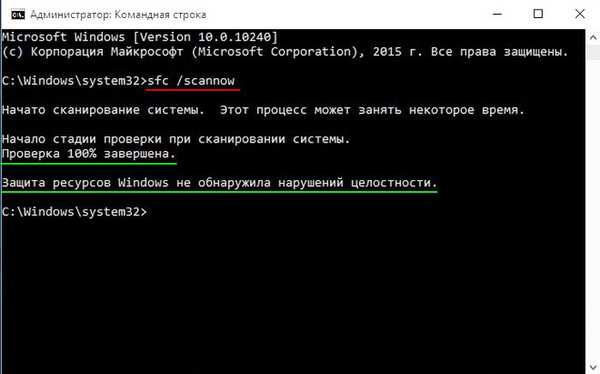

Що робити, якщо засіб перевірки цілісності системних файлів не може відновити пошкоджені компоненти Windows
Друзі, в деяких випадках ми отримаємо таке повідомлення: Програма захисту ресурсів Windows виявила пошкоджені файли, але не може відновити деякі з них.

Це означає, що сховище оригінальних компонентів Windows 10 пошкоджено і воно перешкоджає відновленню системних файлів за допомогою утиліти sfc.exe. В цьому випадку потрібно спочатку відновити саме сховище компонентів Windows 10, а потім запускати засіб перевірки системних файлів sfc.exe.
Відновлювати сховище компонентів будемо за допомогою засобу Deployment Image & Servicing Management (Dism). Dism - це система обслуговування образів Windows.
Спочатку перевіримо цілісність сховища оригінальних компонентів Windows 10 командою
Dism / Online / Cleanup-Image / ScanHealth
як бачимо, сховище компонентів підлягає відновленню,
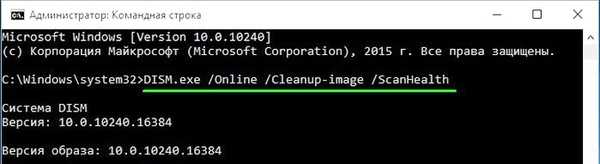

значить вводимо наступну команду:
Dism / Online / Cleanup-Image / RestoreHealth
При виконанні даної команди відбудеться відновлення сховища компонентів за допомогою засобу Dism, що використовує для отримання відсутніх файлів - Центр оновлення Windows.
Відновлення виявилась успішною. Пошкодження сховища компонентів було усунуто.
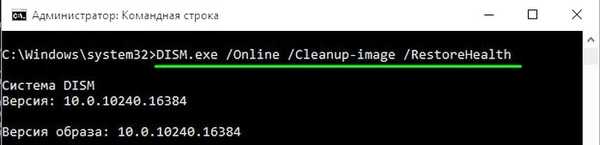

Сховище компонентів ми відновили, тепер вдруге запускаємо перевірку цілісності системних файлів Windows 10 командою sfc / scannow.
Цього разу програма захисту ресурсів Windows успішно відновила пошкоджені системні файли.

Друзі, якщо при перевірці цілісності системних файлів Windows 10 командою sfc / scannow вас будуть переслідувати різні помилки, то застосуєте для відновлення систему Dism або розширюване засіб автоматизації PowerShell, все написано в нашій статті: - Відновлення пошкодженого сховища компонентів Windows 10 за допомогою PowerShell.
Все це ми зробили в працюючої Windows 10, але бувають випадки, коли система не завантажується саме через некоректні системних файлів, тоді запускати утиліту sfc.exe потрібно в середовищі відновлення Win 10, як це зробити, читайте в наступній статті.
Стаття на цю тему: Що робити, якщо при запуску sfc / scannow видається помилка "Захист ресурсів Windows не може виконати запитану операцію"
Мітки до статті: Windows 10 Dism Цілісність системних файлів











